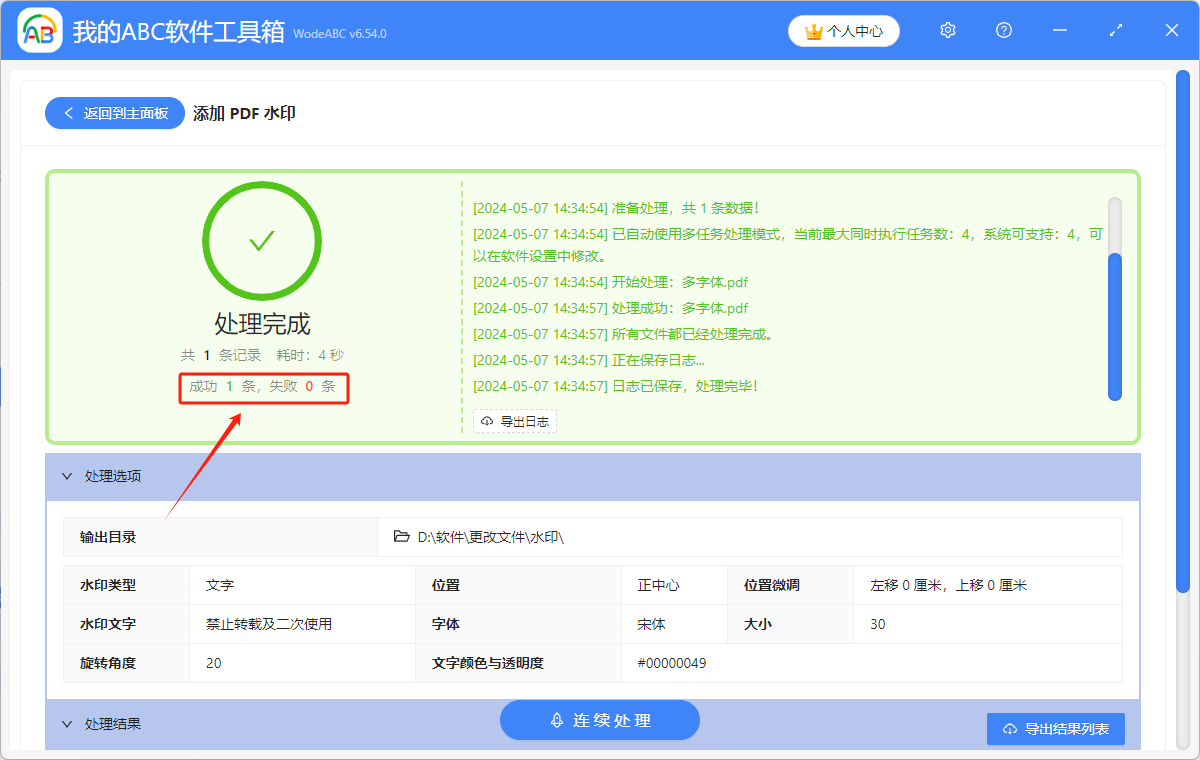我們不想讓 pdf 文件中的內容被廣泛傳播時,一般會想到加上禁止轉載、禁止二次使用等字樣。 在想要表明文件版權屬於自己或者公司時,也會在文件中添加代表身份或者公司 logo 等水印。 給 pdf 添加水印是我們平時所需要的,下面給大家介紹一種方法,支持添加文字水印或者圖片水印,並且可以設置水印的位置、字體、字體顏色和角度等。 即使有多個 pdf 文件需要添加水印,也能採用這個方法一次性進行添加。 方法有效,操作步驟簡單。
使用場景
表明 pdf 文件的版權、防止他人未經允許,擅自傳播或修改文件內容、想要增加文件的安全性,防止不當訪問或者泄露等情況下,都可以使用這個方法給多個 pdf 文件批量添加文字水印或者圖片水印。
效果預覽
處理前:
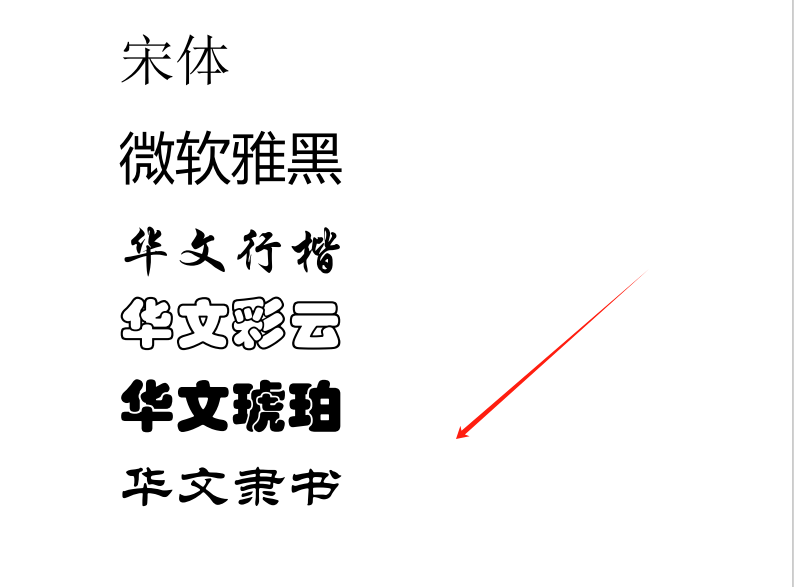
處理後:
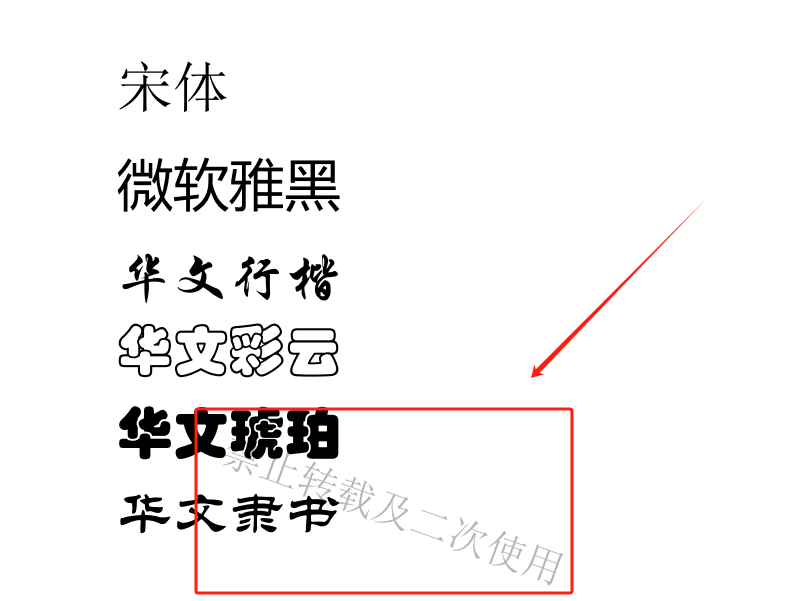
操作步驟
1.打開下面的這個軟件,點擊「文件水印」,選擇「添加 PDF 水印」。
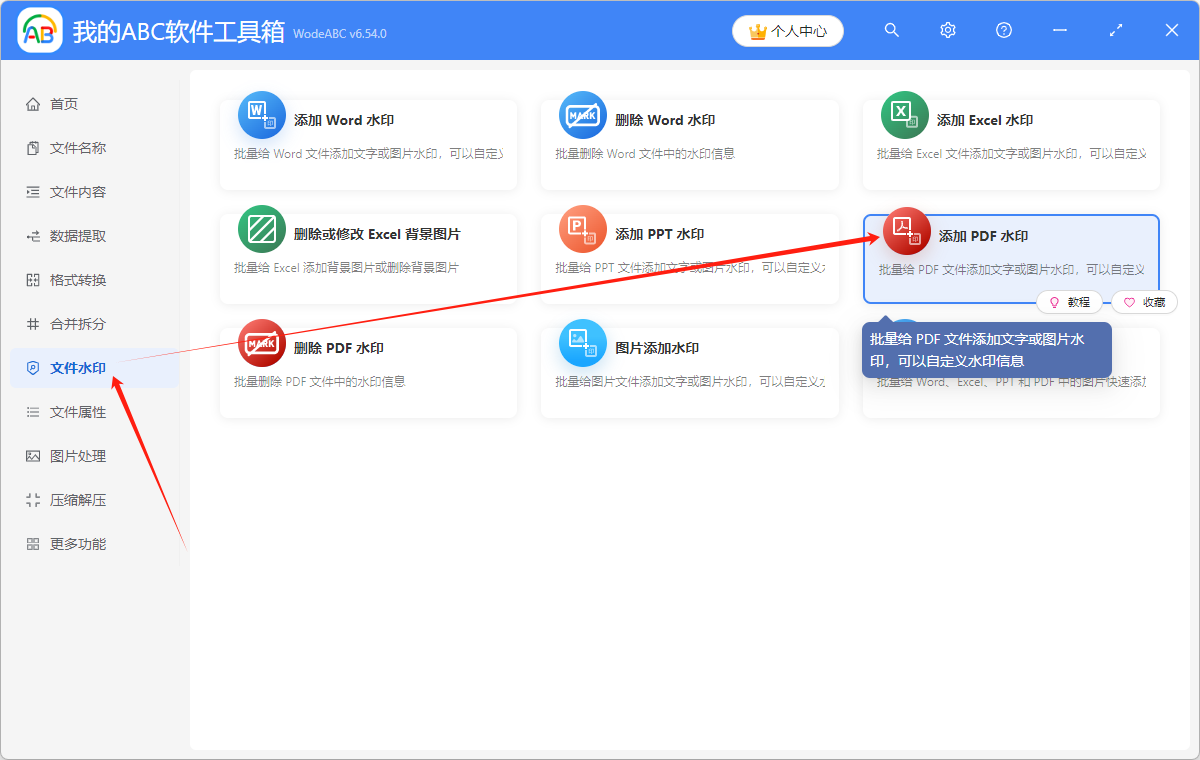
2.點擊「添加文件」,或者「從文件夾中導入文件」,或者直接將想要處理的 pdf 文件拖到軟件中來。 這三種方法都可以添加自己想要批量處理的 pdf 文件,根據自己的習慣進行選擇。
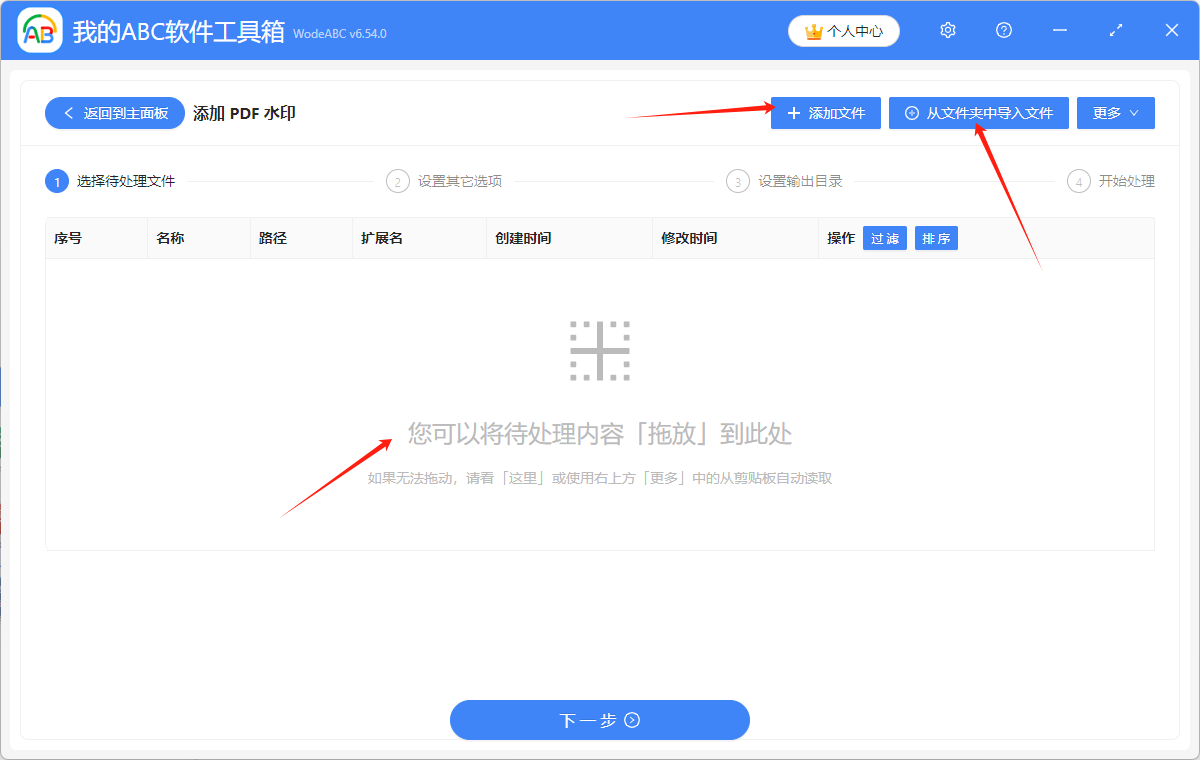
Pdf 文件添加成功後,會在下方箭頭指的位置顯示出來,可以檢查一下想要處理的一個或者多個 pdf 文件是否都添加成功了。
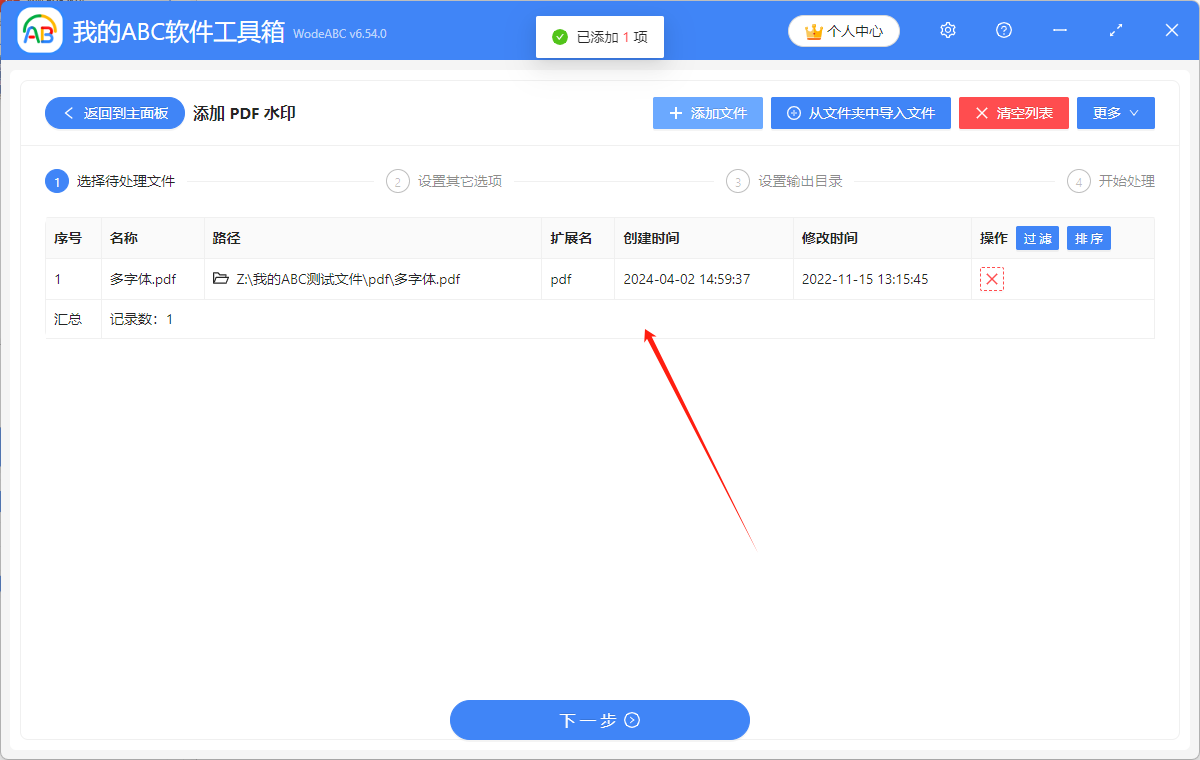
3.根據自己的需要,選擇下面的選項、填寫水印文字或者添加水印圖片。 這裡選擇填寫水印文字進行示範。
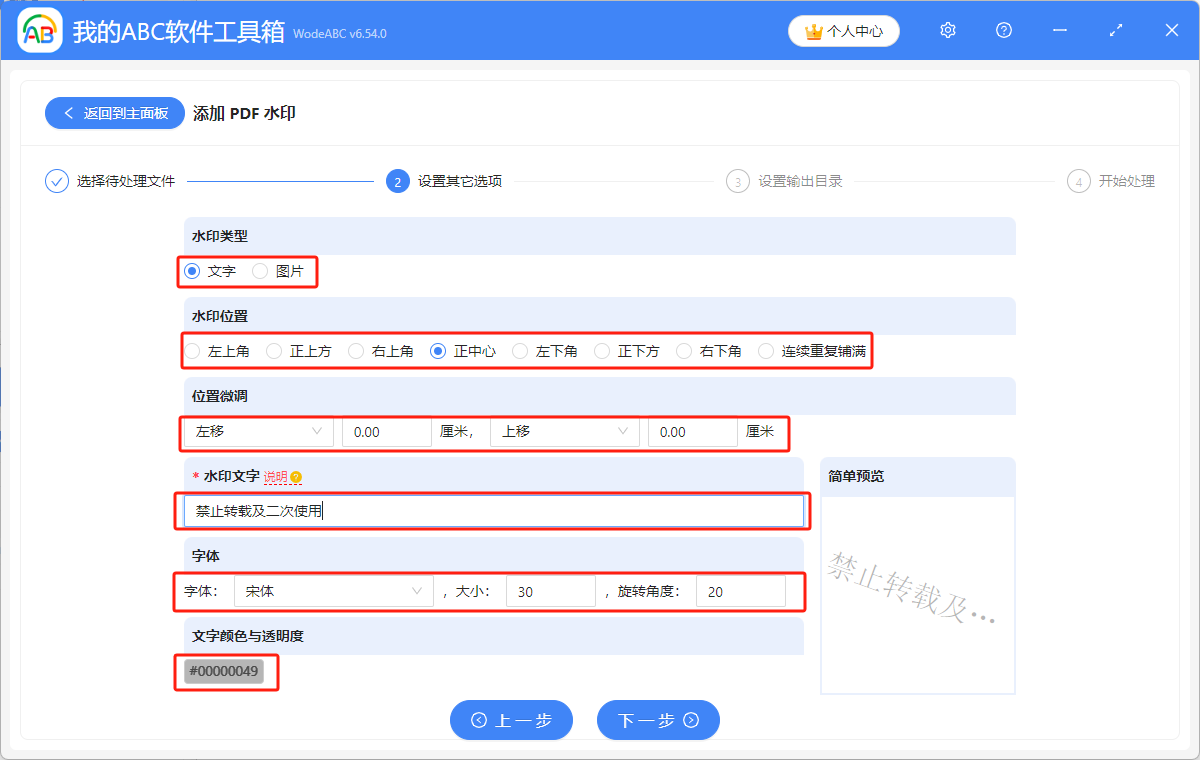
4.點擊「瀏覽」,選擇添加完水印後的 pdf 文件的保存位置。
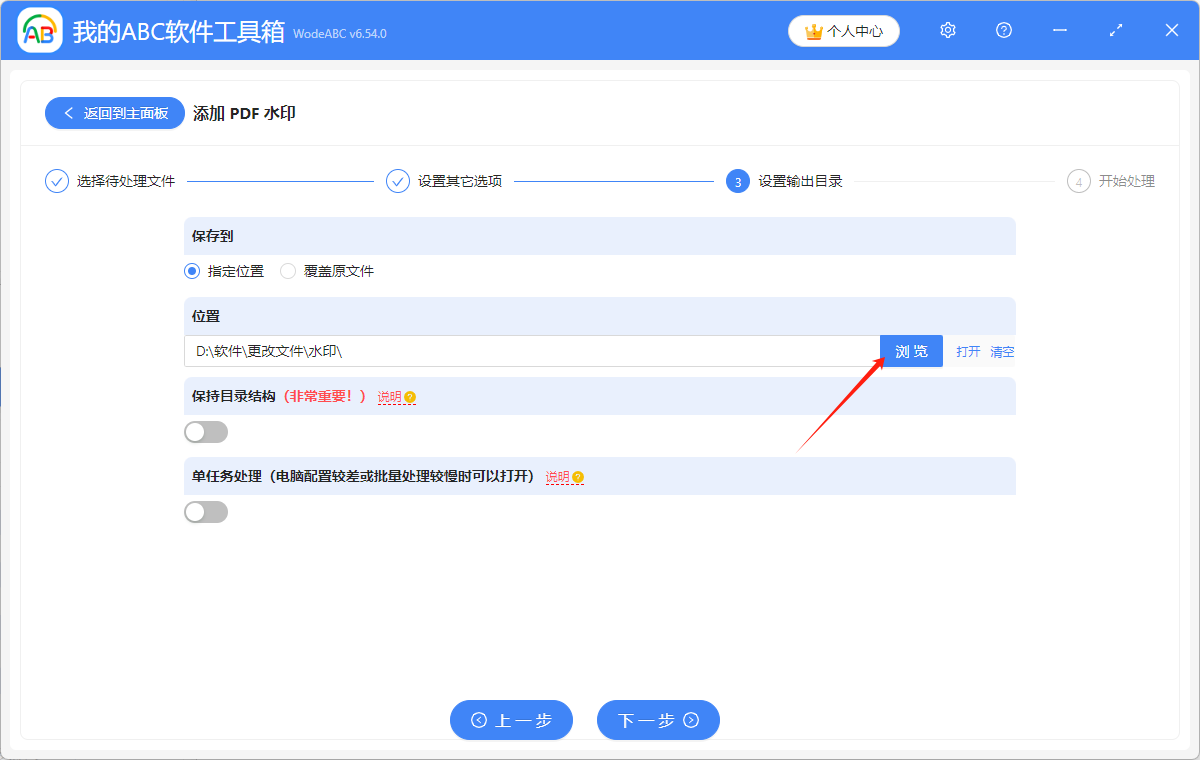
5.顯示「失敗0條」,表示 pdf 文件成功添加了水印。 在處理後的 pdf 文件的保存位置進行查看就可以了。